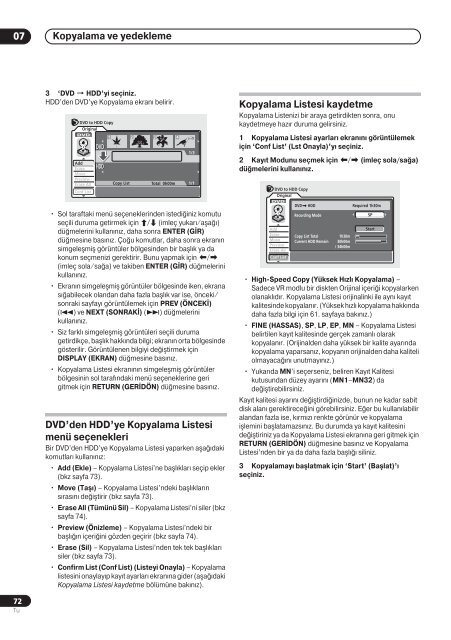Pioneer DVR-720H-S - User manual - turc
Pioneer DVR-720H-S - User manual - turc
Pioneer DVR-720H-S - User manual - turc
Create successful ePaper yourself
Turn your PDF publications into a flip-book with our unique Google optimized e-Paper software.
07<br />
Kopyalama ve yedekleme<br />
3 ‘DVD HDD’yi seçiniz.<br />
HDD’den DVD’ye Kopyalama ekran belirir.<br />
DVD to HDD Copy<br />
Original<br />
DVD<br />
1<br />
Add<br />
Erase<br />
Move<br />
Preview<br />
Erase All<br />
Conf List<br />
DVD<br />
HDD<br />
Copy List<br />
2 3 4<br />
Total 0h00m<br />
• Sol taraftaki menü seçeneklerinden istediğiniz komutu<br />
seçili duruma getirmek için / (imleç yukar / aşağ)<br />
düğmelerini kullannz, daha sonra ENTER (GİR)<br />
düğmesine basnz. Çoğu komutlar, daha sonra ekrann<br />
simgeleşmiş görüntüler bölgesinden bir başlk ya da<br />
konum seçmenizi gerektirir. Bunu yapmak için /<br />
(imleç sola / sağa) ve takiben ENTER (GİR) düğmelerini<br />
kullannz.<br />
• Ekrann simgeleşmiş görüntüler bölgesinde iken, ekrana<br />
sğabilecek olandan daha fazla başlk var ise, önceki /<br />
sonraki sayfay görüntülemek için PREV (ÖNCEKİ)<br />
() ve NEXT (SONRAKİ) () düğmelerini<br />
kullannz.<br />
• Siz farkl simgeleşmiş görüntüleri seçili duruma<br />
getirdikçe, başlk hakknda bilgi; ekrann orta bölgesinde<br />
gösterilir. Görüntülenen bilgiyi değiştirmek için<br />
DISPLAY (EKRAN) düğmesine basnz.<br />
• Kopyalama Listesi ekrannn simgeleşmiş görüntüler<br />
bölgesinin sol tarafndaki menü seçeneklerine geri<br />
gitmek için RETURN (GERİDÖN) düğmesine basnz.<br />
DVD’den HDD’ye Kopyalama Listesi<br />
menü seçenekleri<br />
Bir DVD’den HDD’ye Kopyalama Listesi yaparken aşağdaki<br />
komutlar kullannz:<br />
• Add (Ekle) – Kopyalama Listesi’ne başlklar seçip ekler<br />
(bkz sayfa 73).<br />
• Move (Taş) – Kopyalama Listesi’ndeki başlklarn<br />
srasn değiştirir (bkz sayfa 73).<br />
• Erase All (Tümünü Sil) – Kopyalama Listesi’ni siler (bkz<br />
sayfa 74).<br />
• Preview (Önizleme) – Kopyalama Listesi’ndeki bir<br />
başlğn içeriğini gözden geçirir (bkz sayfa 74).<br />
• Erase (Sil) – Kopyalama Listesi’nden tek tek başlklar<br />
siler (bkz sayfa 73).<br />
• Confirm List (Conf List) (Listeyi Onayla) – Kopyalama<br />
listesini onaylayp kayt ayarlar ekranna gider (aşağdaki<br />
Kopyalama Listesi kaydetme bölümüne baknz).<br />
1/3<br />
1/1<br />
Kopyalama Listesi kaydetme<br />
Kopyalama Listenizi bir araya getirdikten sonra, onu<br />
kaydetmeye hazr duruma gelirsiniz.<br />
1 Kopyalama Listesi ayarlar ekrann görüntülemek<br />
için ‘Conf List’ (Lst Onayla)’y seçiniz.<br />
2 Kayt Modunu seçmek için / (imleç sola/sağa)<br />
düğmelerini kullannz.<br />
DVD to HDD Copy<br />
Original<br />
DVD<br />
DVD HDD Required 1h30m<br />
Add<br />
Erase<br />
Move<br />
Preview<br />
Erase All<br />
Conf List<br />
Recording Mode<br />
Copy List Total<br />
Current HDD Remain<br />
1h30m<br />
30h00m<br />
/ 34h00m<br />
• High-Speed Copy (Yüksek Hzl Kopyalama) –<br />
Sadece VR modlu bir diskten Orijinal içeriği kopyalarken<br />
olanakldr. Kopyalama Listesi orijinalinki ile ayn kayt<br />
kalitesinde kopyalanr. (Yüksek hzl kopyalama hakknda<br />
daha fazla bilgi için 61. sayfaya baknz.)<br />
• FINE (HASSAS), SP, LP, EP, MN – Kopyalama Listesi<br />
belirtilen kayt kalitesinde gerçek zamanl olarak<br />
kopyalanr. (Orijinalden daha yüksek bir kalite ayarnda<br />
kopyalama yaparsanz, kopyann orijinalden daha kaliteli<br />
olmayacağn unutmaynz.)<br />
• Yukarda MN’i seçerseniz, beliren Kayt Kalitesi<br />
kutusundan düzey ayarn (MN1–MN32) da<br />
değiştirebilirsiniz.<br />
Kayt kalitesi ayarn değiştirdiğinizde, bunun ne kadar sabit<br />
disk alan gerektireceğini görebilirsiniz. Eğer bu kullanlabilir<br />
alandan fazla ise, krmz renkte görünür ve kopyalama<br />
işlemini başlatamazsnz. Bu durumda ya kayt kalitesini<br />
değiştiriniz ya da Kopyalama Listesi ekranna geri gitmek için<br />
RETURN (GERİDÖN) düğmesine basnz ve Kopyalama<br />
Listesi’nden bir ya da daha fazla başlğ siliniz.<br />
3 Kopyalamay başlatmak için ‘Start’ (Başlat)’<br />
seçiniz.<br />
SP<br />
Start<br />
72<br />
Tu